路由器的配置命令
路由器的基本配置命令与方法

路由器的基本配置命令与方法路由器是连接不同网络的设备,它可以将来自不同网络的数据包进行转发和交换,使得不同网络之间可以实现通信。
为了使路由器能够正常工作,需要进行一些基本的配置。
本文将介绍路由器的基本配置命令与方法。
一、登录路由器要进行路由器的配置,首先需要登录路由器的管理界面。
一般情况下,可以通过在浏览器中输入默认的管理地址来访问路由器的管理界面。
例如,大多数路由器的默认管理地址是192.168.1.1。
登录时需要输入正确的用户名和密码。
二、修改管理员密码登录成功后,为了提高路由器的安全性,首先需要修改管理员密码。
可以在管理界面的设置选项中找到修改密码的入口,按照提示进行操作即可。
三、设置无线网络如果需要使用无线网络,可以在管理界面的无线设置选项中进行配置。
首先需要设置无线网络的名称(SSID),然后选择安全加密方式,如WPA2-PSK。
根据选择的加密方式,需要设置相应的加密密码。
最后保存设置,无线网络就配置完成了。
四、设置有线网络除了无线网络,路由器还可以提供有线网络连接。
要设置有线网络,需要将计算机通过网线连接到路由器的LAN口。
然后在管理界面的网络设置选项中,选择有线网络配置。
根据需要,可以设置静态IP 地址或者开启DHCP服务来自动获取IP地址。
五、端口转发与DMZ主机如果需要在路由器上设置端口转发或者将某台计算机设为DMZ主机,可以在管理界面的端口转发或者DMZ设置选项中进行配置。
根据需要,输入要转发的端口号或者选择要设为DMZ主机的计算机IP地址,然后保存设置即可。
六、虚拟服务器与特殊应用有些应用程序需要特殊的网络配置才能正常工作,例如网络摄像头、远程桌面等。
在管理界面的虚拟服务器或者特殊应用选项中,可以进行相应的配置。
根据需要,输入应用程序的端口号和要转发的计算机IP地址,然后保存设置即可。
七、防火墙与安全设置为了保护网络安全,路由器一般都会提供防火墙和其他安全设置。
可以在管理界面的防火墙设置选项中进行配置。
路由器配置命令大全

路由器配置命令大全视图模式介绍:普通视图router>特权视图router# /在普通模式下输入enable全局视图router(config)# /在特权模式下输入config t接口视图router(config-if)# /在全局模式下输入int 接口名称例如int s0或int e0路由协议视图router(config-route)# /在全局模式下输入router 动态路由协议名称1、基本配置:router>enable /进入特权模式router#conf t /进入全局配置模式router(config)# hostname xxx /设置设备名称就好像给我们的计算机起个名字router(config)#enable password /设置特权口令router(config)#no ip domain lookup /不允许路由器缺省使用DNS解析命令router(config)# Service password-encrypt /对所有在路由器上输入的口令进行暗文加密router(config)#line vty 0 4 /进入设置telnet服务模式router(config-line)#password xxx /设置telnet的密码router(config-line)#login /使能可以登陆router(config)#line con 0 /进入控制口的服务模式router(config-line)#password xxx /要设置console的密码router(config-line)#login /使能可以登陆2、接口配置:router(config)#int s0 /进入接口配置模式serial 0 端口配置(如果是模块化的路由器前面加上槽位编号,例如serial0/0 代表这个路由器的0槽位上的第一个接口)router(config-if)#ip add xxx.xxx.xxx.xxx xxx.xxx.xxx.xxx /添加ip 地址和掩码router(config-if)#enca hdlc/ppp 捆绑链路协议hdlc 或者ppp 思科缺省串口封装的链路层协议是HDLC所以在show run配置的时候接口上的配置没有,如果要封装为别的链路层协议例如PPP/FR/X25就是看到接口下的enca ppp或者enca frrouter(config)#int loopback /建立环回口(逻辑接口)模拟不同的本机网段router(config-if)#ip add xxx.xxx.xxx.xxx xxx.xxx.xxx.xxx /添加ip 地址和掩码给环回口在物理接口上配置了ip地址后用no shut启用这个物理接口反之可以用shutdown管理性的关闭接口3、路由配置:(1)静态路由router(config)#ip route xxx.xxx.xxx.xxx xxx.xxx.xxx.xxx 下一条或自己的接口router(config)#ip route 0.0.0.0 0.0.0.0 s 0 添加缺省路由(2)动态路由rip协议router(config)#router rip /启动rip协议router(config-router)#network xxx.xxx.xxx.xxx /宣告自己的网段router(config-router)#version 2 转换为rip 2版本router(config-router)#no auto-summary /关闭自动汇总功能,rip V2才有作用router(config-router)# passive-int 接口名/启动本路由器的那个接口为被动接口router(config-router)# nei xxx.xxx.xxx.xxx /广播转单播报文,指定邻居的接ip,igrp协议-----内部网关路由协议(IGRP:Interior Gateway Routing Protocol)router(config)#router igrp xxx /启动igrp协议router(config-router)#network xxx.xxx.xxx.xxx /宣告自己的网段router(config-router)#variance xxx /调整倍数因子,使用不等价的负载均衡eigrp---Enhanced Interior Gateway Routing Protocol(增强网关内部路由线路协议)router(config)#router eigrp xxx /启动协议router(config-router)#network xxx.xxx.xxx.xxx /宣告自己的网段router(config-router)#variance xxx /调整倍数因子,使用不等价的负载均衡router(config-router)#no auto-summary /关闭自动汇总功能ospf协议----开放最短路径协议(OSPF)协议router(config)#router ospf xxx /启动协议启动一个OSPF协议进程router(config-router)#network xxx.xxx.xxx.xxx area xxx /宣告自己的接口或网段在ospf的区域中,可以把不同接口宣告在不同区域中router(config-router)#router-id xxx.xxx.xxx.xxx /配置路由的idrouter(config-router)#area xxx stub /配置xxx区域为末梢区域,加入这个区域的路由器全部要配置这个条命令router(config-router)#area xxx stub no-summary /配置xxx区域为完全末梢区域,只在ABR上配置router(config-router)#area xxx nssa /配置xxx区域为非纯末梢区域,加入这个区域的路由器全部要配置这个条命令router(config-router)#area xxx nssa no-summary /配置xxx区域为完全非纯末梢区域,只在ABR上配置,并发布缺省路由信息进入这个区域内的路由器4、保存当前修改/运行的配置:router#write /将RAM中的当前配置存储到NVRAM中,下次路由器启动就是执行保存的配置router#Copy running-config startup-config /命令与write效果一样5、一般的常用命令router(config-if)#exitrouter(config)#router(config-router)#exitrouter(config)#router(config-line)#exitrouter(config)#router(config)#exitrouter#exit命令/从接口、协议、line等视图模式下退回到全局配置模式,或从全局配置模式退回到特权模式router(config-if)#endrouter(config-router)#endrouter(config-line)#endrouter#end命令/从任何视图直接回到特权模式router#Logout /退出当前路由器登陆模式相对与windows的注销router#reload /重新启动路由器(热启动)冷启动就是关闭路由器再打开电源开关特权模式下:router#show ip route /查看当前的路由表router#clear ip route * /清楚当前的路由表router#show ip protocol /查看当前路由器运行的动态路由协议情况router#show ip int brief /查看当前的路由器的接口ip地址启用情况router#show running-config /查看当前运行配置router#show startup-config /查看启动配置router#debug ip pack /打开ip报文的调试router#terminal monitor /输出到终端上显示调试信息router#show ip eigrp neighbors /查看eigrp协议的邻居表router#show ip eigrp top //查看eigrp协议的拓朴表router#show ip eigrp interface /查看当前路由器运行eigrp协议的接口情况router#show ip ospf neighbor /查看当前路由器的ospf协议的邻居表router#show ip ospf interface /查看当前路由器运行ospf协议的接口情况router#clear ip ospf process /清楚当前路由器ospf协议的进程router#Show interfaces /显示设置在路由器和访问服务器上所有接口的统计信息. 显示路由器上配置的所有接口的状态router#Show interfaces serial /显示关于一个串口的信息router#Show ip interface /列出一个接口的IP信息和状态的小结, 列出接口的状态和全局参数。
路由器的配置命令总结
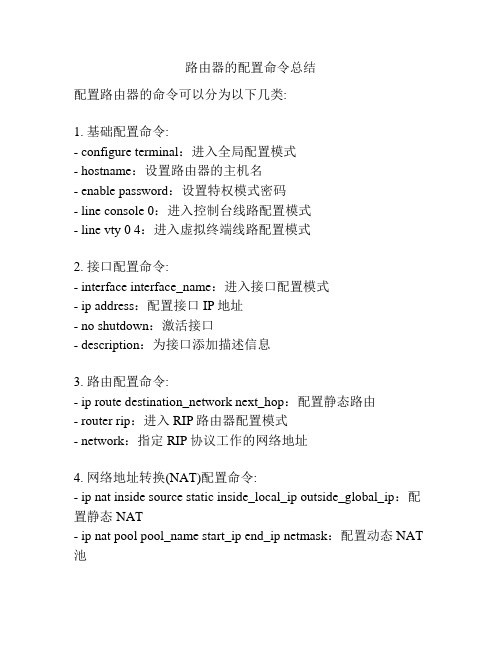
路由器的配置命令总结配置路由器的命令可以分为以下几类:1. 基础配置命令:- configure terminal:进入全局配置模式- hostname:设置路由器的主机名- enable password:设置特权模式密码- line console 0:进入控制台线路配置模式- line vty 0 4:进入虚拟终端线路配置模式2. 接口配置命令:- interface interface_name:进入接口配置模式- ip address:配置接口IP地址- no shutdown:激活接口- description:为接口添加描述信息3. 路由配置命令:- ip route destination_network next_hop:配置静态路由- router rip:进入RIP路由器配置模式- network:指定RIP协议工作的网络地址4. 网络地址转换(NAT)配置命令:- ip nat inside source static inside_local_ip outside_global_ip:配置静态NAT- ip nat pool pool_name start_ip end_ip netmask:配置动态NAT 池5. 访问控制列表(ACL)配置命令:- access-list acl_number {deny | permit} source destination:创建ACL规则- interface interface_name:进入接口配置模式- ip access-group acl_number {in | out}:应用ACL到接口6. VLAN配置命令:- vlan vlan_id:创建VLAN- switchport mode {access | trunk}:配置接口模式7. 安全配置命令:- enable secret:设置特权模式加密密码- username username password password:创建本地用户8. 特定协议配置命令:- router ospf process_ID:进入OSPF路由器配置模式- network network_address wildcard_mask area area_number:配置OSPF网络- router bgp autonomous_system_number:进入BGP路由器配置模式- neighbor ip_address remote-as autonomous_system_number:配置BGP邻居以上是一些常见的路由器配置命令,不同型号和品牌的路由器可能会有一些差异,具体命令请参考相应的操作手册或文档。
路由器配置命令(最全)
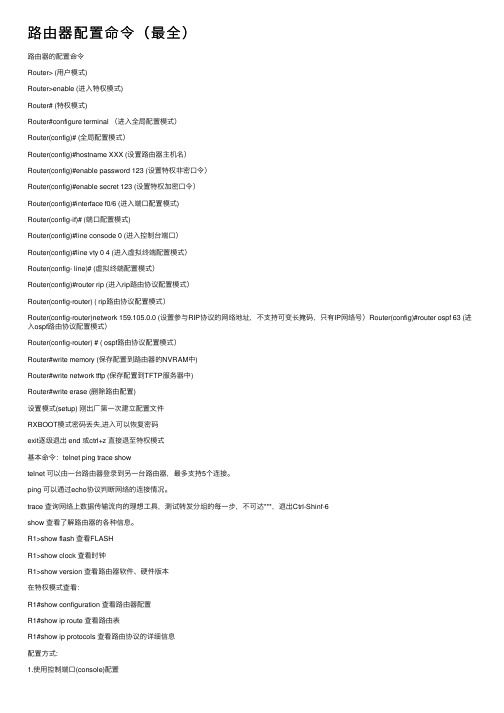
路由器配置命令(最全)路由器的配置命令Router> (⽤户模式)Router>enable (进⼊特权模式)Router# (特权模式)Router#configure terminal (进⼊全局配置模式)Router(config)# (全局配置模式)Router(config)#hostname XXX (设置路由器主机名)Router(config)#enable password 123 (设置特权⾮密⼝令)Router(config)#enable secret 123 (设置特权加密⼝令)Router(config)#interface f0/6 (进⼊端⼝配置模式)Router(config-if)# (端⼝配置模式)Router(config)#line consode 0 (进⼊控制台端⼝)Router(config)#line vty 0 4 (进⼊虚拟终端配置模式)Router(config- line)# (虚拟终端配置模式)Router(config)#router rip (进⼊rip路由协议配置模式)Router(config-router) ( rip路由协议配置模式)Router(config-router)network 159.105.0.0 (设置参与RIP协议的⽹络地址,不⽀持可变长掩码,只有IP⽹络号)Router(config)#router ospf 63 (进⼊ospf路由协议配置模式)Router(config-router) # ( ospf路由协议配置模式)Router#write memory (保存配置到路由器的NVRAM中)Router#write network tftp (保存配置到TFTP服务器中)Router#write erase (删除路由配置)设置模式(setup) 刚出⼚第⼀次建⽴配置⽂件RXBOOT模式密码丢失,进⼊可以恢复密码exit逐级退出 end 或ctrl+z 直接退⾄特权模式基本命令:telnet ping trace showtelnet 可以由⼀台路由器登录到另⼀台路由器,最多⽀持5个连接。
华为路由器基本配置命令

华为路由器基本配置命令华为路由器基本配置命令I. 登录华为路由器1. 打开浏览器,输入华为路由器的管理地址:,并按下Enter 键。
2. 在登录页面中,输入用户名和密码,登录按钮。
II. 网络设置1. 在菜单栏中选择“网络设置”选项。
2. 在网络设置页面中,配置路由器的IP地址、子网掩码、网关、DHCP等信息。
III. WLAN设置1. 在菜单栏中选择“WLAN设置”选项。
2. 在WLAN设置页面中,配置无线网络的SSID、加密方式、密码等参数。
IV. DHCP设置1. 在菜单栏中选择“DHCP设置”选项。
2. 在DHCP设置页面中,配置DHCP服务器的起始IP地址、终止IP地址、租期等参数。
V. 防火墙设置1. 在菜单栏中选择“防火墙设置”选项。
2. 在防火墙设置页面中,配置入站规则、出站规则、端口转发等防火墙规则。
VI. 路由设置1. 在菜单栏中选择“路由设置”选项。
2. 在路由设置页面中,配置静态路由、动态路由等路由表信息。
VII. 安全设置1. 在菜单栏中选择“安全设置”选项。
2. 在安全设置页面中,配置访问控制、端口映射、VPN等安全策略。
附件:本文档无附件。
法律名词及注释:1. IP地址:Internet Protocol Address,互联网协议地址的简称,是用于识别和定位计算机设备的数字标识。
2. 子网掩码:Subnet Mask,用于划分IP地址中网络地址和主机地址的一个掩码。
3. 网关:Gateway,是一个网络通信设备,用于连接不同网络之间的数据通信。
4. DHCP:Dynamic Host Configuration Protocol,动态主机配置协议,用于自动分配IP地址和其他网络配置参数。
5. WLAN:Wireless Local Area Network,无线局域网,用于在局域网范围内实现无线数据通信。
6. SSID:Service Set Identifier,服务集标识,是无线网络的名称。
路由器基本配置命令

1.s w i t c h配置命令(1)模式转换命令用户模式----特权模式,使用命令"enable"特权模式----全局配置模式,使用命令"configt"全局配置模式----接口模式,使用命令"interface+接口类型+接口号"全局配置模式----线控模式,使用命令"line+接口类型+接口号"注:用户模式:查看初始化的信息.特权模式:查看所有信息、调试、保存配置信息全局模式:配置所有信息、针对整个路由器或交换机的所有接口接口模式:针对某一个接口的配置线控模式:对路由器进行控制的接口配置(2)配置命令show running config 显示所有的配置show versin 显示版本号和寄存器值shut down 关闭接口no shutdown 打开接口ip add +ip地址配置IP地址secondary+IP地址为接口配置第二个IP地址show interface+接口类型+接口号查看接口管理性show controllers interface 查看接口是否有DCE电缆show history 查看历史记录show terminal 查看终端记录大小hostname+主机名配置路由器或交换机的标识config memory 修改保存在NVRAM中的启动配置exec timeout 0 0 设置控制台会话超时为0service password-encryptin 手工加密所有密码enable password +密码配置明文密码ena sec +密码配置密文密码line vty 0 4/15 进入telnet接口password +密码配置telnet密码line aux 0 进入AUX接口password +密码配置密码line con 0 进入CON接口password +密码配置密码bandwidth+数字配置带宽no ip address 删除已配置的IP地址show startup config 查看NVRAM中的配置信息copy run-config atartup config 保存信息到NVRAM write 保存信息到NVRAMerase startup-config 清除NVRAM中的配置信息show ip interface brief 查看接口的谪要信息banner motd # +信息 + # 配置路由器或交换机的描素信息description+信息配置接口听描素信息vlan database 进入VLAN数据库模式vlan +vlan号+ 名称创建VLANswitchport access vlan +vlan号为VLAN为配接口interface vlan +vlan号进入VLAN接口模式ip add +ip地址为VLAN配置管理IP地址vtp+service/tracsparent/client 配置SW的VTP工作模式vtp +domain+域名配置SW的VTP域名vtp +password +密码配置SW的密码switchport mode trunk 启用中继no vlan +vlan号删除VLANshow spamming-tree vlan +vlan号查看VLA怕生成树议2. 路由器配置命令ip route+非直连网段+子网掩码+下一跳地址配置静态/默认路由show ip route 查看路由表show protocols 显示出所有的被动路由协议和接口上哪些协议被设置show ip protocols 显示了被配置在路由器上的路由选择协议,同时给出了在路由选择协议中使用的定时器等信息router rip 激活RIP协议network +直连网段发布直连网段interface lookback 0 激活逻辑接口passive-interface +接口类型+接口号配置接口为被动模式debug ip +协议动态查看路由更新信息undebug all 关闭所有DEBUG信息router eigrp +as号激活EIGRP路由协议network +网段+子网掩码发布直连网段show ip eigrp neighbors 查看邻居表show ip eigrp topology 查看拓扑表show ip eigrp traffic 查看发送包数量router ospf +process-ID 激活OSPF协议network+直连网段+area+区域号发布直连网段show ip ospf 显示OSPF的进程号和ROUTER-IDencapsulation+封装格式更改封装格式no ip admain-lookup 关闭路由器的域名查找ip routing 在三层交换机上启用路由功能show user 查看SW的在线用户clear line +线路号清除线路3. 三层交换机配置命令配置一组二层端口configure terminal 进入配置状态nterface range {port-range} 进入组配置状态配置三层端口configureterminal 进入配置状态interface {{fastethernet | gigabitethernet} interface-id} | {vlan vlan-id} |{port-channel port-channel-number} 进入端口配置状态no switchport 把物理端口变成三层口ip address ip_address subnet_mask 配置IP地址和掩码no shutdown 激活端口例:Switch(config)# interface gigabitethernet0/2Switch(config-if)# no switchportSwitch(config-if)# no shutdown配置VLANconfigure terminal 进入配置状态vlan vlan-id 输入一个VLAN号, 然后进入vlan配态,可以输入一个新的VLAN号或旧的来进行修改。
简述查看路由配置的几种命令
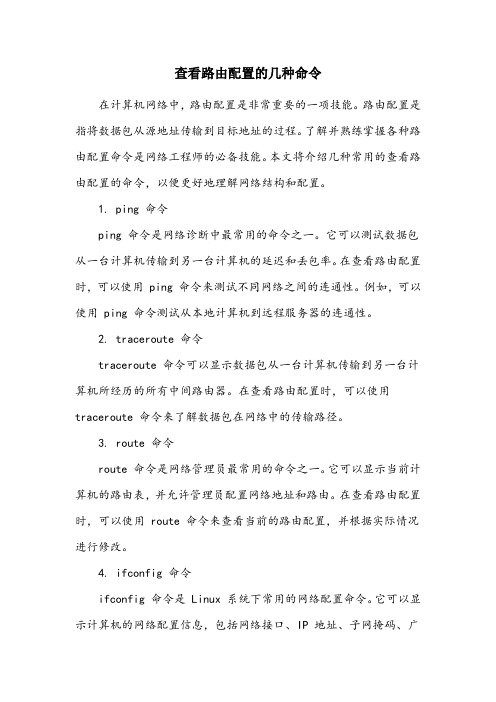
查看路由配置的几种命令在计算机网络中,路由配置是非常重要的一项技能。
路由配置是指将数据包从源地址传输到目标地址的过程。
了解并熟练掌握各种路由配置命令是网络工程师的必备技能。
本文将介绍几种常用的查看路由配置的命令,以便更好地理解网络结构和配置。
1. ping 命令ping 命令是网络诊断中最常用的命令之一。
它可以测试数据包从一台计算机传输到另一台计算机的延迟和丢包率。
在查看路由配置时,可以使用 ping 命令来测试不同网络之间的连通性。
例如,可以使用 ping 命令测试从本地计算机到远程服务器的连通性。
2. traceroute 命令traceroute 命令可以显示数据包从一台计算机传输到另一台计算机所经历的所有中间路由器。
在查看路由配置时,可以使用traceroute 命令来了解数据包在网络中的传输路径。
3. route 命令route 命令是网络管理员最常用的命令之一。
它可以显示当前计算机的路由表,并允许管理员配置网络地址和路由。
在查看路由配置时,可以使用 route 命令来查看当前的路由配置,并根据实际情况进行修改。
4. ifconfig 命令ifconfig 命令是 Linux 系统下常用的网络配置命令。
它可以显示计算机的网络配置信息,包括网络接口、IP 地址、子网掩码、广播地址等。
在查看路由配置时,可以使用 ifconfig 命令来查看计算机的网络配置信息,以便更好地了解网络结构。
5. command -p optioncommand -p option 是 Windows 系统下查看路由配置的命令。
它允许管理员查看 Windows 系统下的路由配置信息,并允许管理员进行配置。
在查看路由配置时,可以使用 command -p option 命令来查看 Windows 系统的路由配置信息,并根据实际情况进行修改。
以上是几种常用的查看路由配置的命令。
网络管理员可以使用这些命令来了解网络结构和配置,以便更好地管理和优化网络性能。
H3C路由器配置命令表
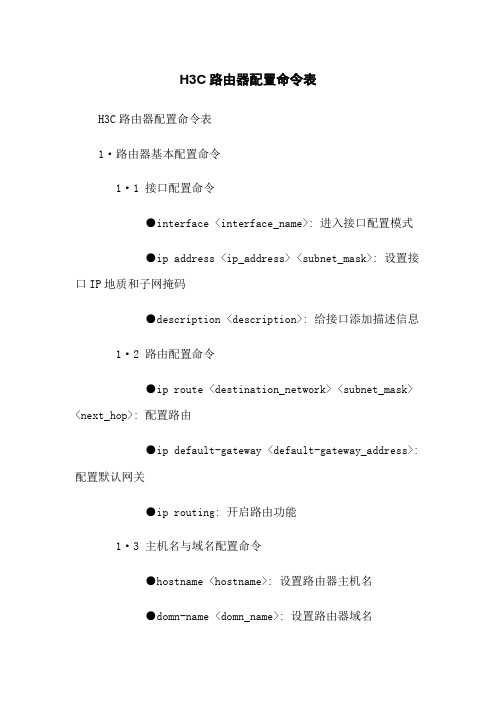
H3C路由器配置命令表H3C路由器配置命令表1·路由器基本配置命令1·1 接口配置命令●interface <interface_name>: 进入接口配置模式●ip address <ip_address> <subnet_mask>: 设置接口IP地质和子网掩码●description <description>: 给接口添加描述信息1·2 路由配置命令●ip route <destination_network> <subnet_mask> <next_hop>: 配置路由●ip default-gateway <default-gateway_address>: 配置默认网关●ip routing: 开启路由功能1·3 主机名与域名配置命令●hostname <hostname>: 设置路由器主机名●domn-name <domn_name>: 设置路由器域名●enable password <password>: 设置访问特权模式的密码●line vty 0 4、进入VTY线路配置模式●login: 启用登录验证●password <password>: 设置VTP登录密码●exit: 退出线路配置模式2·协议配置命令2·1 静态路由配置命令●ip route-static <destination_network><subnet_mask> <next_hop>: 配置静态路由2·2 动态路由配置命令●router rip: 进入RIP路由配置模式●network <network_address>: 配置本地网络●router ospf <process_id>: 进入OSPF路由配置模式●network <network_address> <subnet_mask> area <area_id>: 配置本地网络●router bgp <AS_number>: 进入BGP路由配置模式●network <network_address> mask<subnet_mask>: 配置本地网络●neighbor <neighbor_address> remote-as<AS_number>: 配置BGP邻居3·安全配置命令3·1 访问控制列表(ACL)配置命令●access-list <acl_number> {permit ---●deny} <protocol> <source_ip> <destination_ip>: 配置ACL规则●interface <interface_name>●inbound----outbound ip access-group<acl_number>: 将ACL应用于接口的进或出方向3·2 密码和认证配置命令●enable secret <password>: 设置特权模式密码●username <username> password <password>: 创建本地用户名和密码4·网络地质转换(NAT)配置命令4·1 静态NAT配置命令●interface <inside_interface>●nat static <inside_local_ip><outside_global_ip>4·2 动态NAT配置命令●interface <inside_interface>●nat dynamic <outside_interface>5·本地管理配置命令5·1 SSH配置命令●rsa local-key-pr create: RSA密钥对●ssh server enable: 启用SSH服务器●ssh user <username> authentication-type password: 设置SSH用户身份验证方式为密码●user-interface vty 0 4、进入VTY用户界面配置模式●authentication-mode aaa: 设置认证模式为AAA●protocol inbound ssh: 允许SSH访问5·2 SNMP配置命令●snmp-agent sys-info version <version>: 设置SNMP版本●snmp-agent community read <community_name>: 配置SNMP读社区字符串附件:本文档不涉及附件。
- 1、下载文档前请自行甄别文档内容的完整性,平台不提供额外的编辑、内容补充、找答案等附加服务。
- 2、"仅部分预览"的文档,不可在线预览部分如存在完整性等问题,可反馈申请退款(可完整预览的文档不适用该条件!)。
- 3、如文档侵犯您的权益,请联系客服反馈,我们会尽快为您处理(人工客服工作时间:9:00-18:30)。
路由器的配置命令
路由器的配置命令可以通过命令行界面(CLI)或者图形用户界面(GUI)来完成。
在命令行界面下,我们可以使用不同的命令,来对路由器进行配置和管理。
一、基本配置命令
1. 进入特权模式
在配置路由器之前,我们需要进入特权模式。
在命令行界面中输入以下命令,然后按下回车键即可:
```
enable
```
2. 进入全局配置模式
进入特权模式之后,我们需要进入全局配置模式。
在全局配置模式下,可以对路由器进行各种配置。
在命令行界面中输入以下命令,按下回车键即可:
```
configure terminal
```
3. 配置主机名
在全局配置模式下,我们可以为路由器配置一个唯一的主机名,以区分其他路由器。
在命令行界面中输入以下命令,按下回车键即可:```
hostname Router1
```
这里的"Router1"可以替换为你想要的主机名。
4. 配置密码
为了保护路由器的安全,我们可以为路由器配置密码。
以下是两种常用的密码配置命令:
为特权模式设置密码:
```
enable secret password
```
为虚拟终端线路设置密码:
```
line vty 0 4
password password
login
```
这里的"password"可以替换为你想要的密码。
二、接口配置命令
1. 进入接口配置模式
在全局配置模式下,我们可以进入接口配置模式,对特定接口进行配置。
以下是两个常用的进入接口模式的命令:
进入以太网接口配置模式:
```
interface Ethernet0/0
```
进入串口接口配置模式:
```
interface Serial0/0
```
2. 配置IP地址
在接口配置模式下,我们可以为接口配置IP地址。
以下是一个配置IP地址的命令示例:
```
ip address 192.168.0.1 255.255.255.0
```
这里的"192.168.0.1"和"255.255.255.0"可以替换为你想要的IP地址和子网掩码。
3. 配置默认网关
在接口配置模式下,我们可以为接口配置默认网关。
以下是一个配置默认网关的命令示例:
```
ip default-gateway 192.168.0.254
```
这里的"192.168.0.254"可以替换为你想要的默认网关的IP地址。
三、路由配置命令
1. 静态路由
通过配置静态路由,我们可以手动指定数据包的转发路径。
以下是一个配置静态路由的命令示例:
```
ip route 10.0.0.0 255.0.0.0 192.168.1.1
```
这里的"10.0.0.0"和"255.0.0.0"表示目的网络和子网掩码,
"192.168.1.1"表示下一跳的IP地址。
2. 动态路由
动态路由是路由器间自动交换并更新路由信息的一种方式。
以下是一个启用动态路由的命令示例:
```
router ospf 1
network 192.168.0.0 0.0.255.255 area 0
```
这里的"192.168.0.0"和"0.0.255.255"表示要启用OSPF动态路由的网络范围,"area 0"表示OSPF的区域号。
四、保存配置命令
在完成路由器的配置后,为了将配置保存到非易失性存储器中,以便下次启动时恢复配置,我们需要执行保存配置的命令。
以下是一个保存配置的命令示例:
```
copy running-config startup-config
```
五、退出配置模式
在完成路由器的配置后,为了退出全局配置模式或接口配置模式,我们可以使用以下命令:
退出全局配置模式:
```
exit
```
退出接口配置模式:
```
end
```
总结:
通过以上的路由器配置命令,我们可以对路由器进行各种配置,包括基本配置、接口配置、路由配置等。
使用命令行界面进行配置可以更加灵活和精确地配置路由器,同时也能提高网络管理的效率。
了解和掌握这些配置命令将有助于我们更好地配置和管理路由器。
